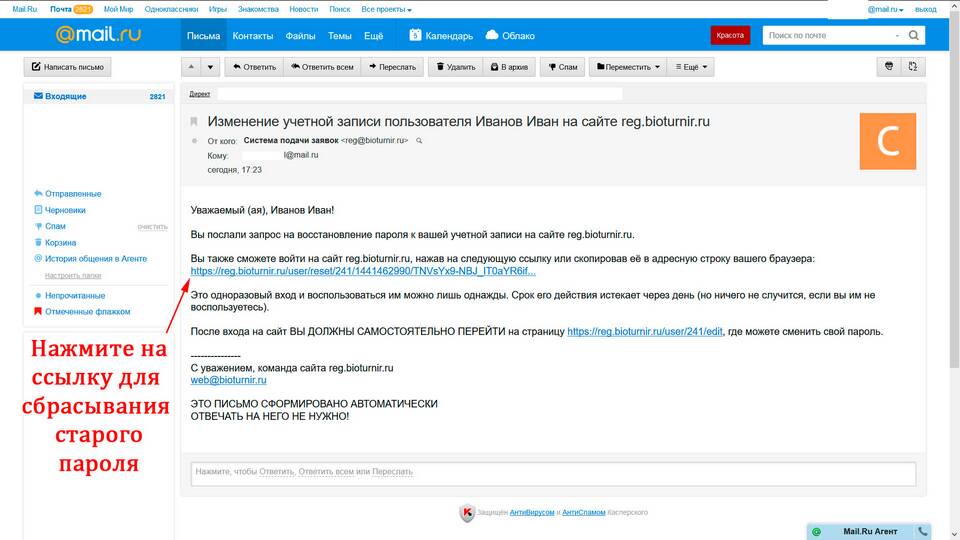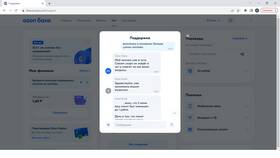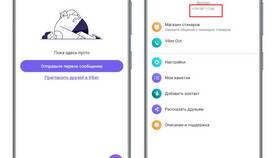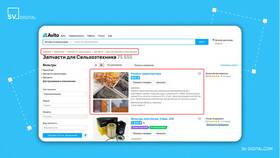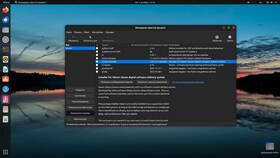Смена пароля от почтового ящика Mail.ru на мобильном устройстве помогает защитить аккаунт от несанкционированного доступа. Рассмотрим пошаговый процесс изменения пароля.
Содержание
Подготовка к смене пароля
- Убедитесь, что помните текущий пароль
- Проверьте подключение к интернету
- Заранее придумайте новый надежный пароль
Пошаговая инструкция
Через мобильное приложение Mail.ru
- Откройте приложение Mail.ru на телефоне
- Тапните по иконке меню (три горизонтальные линии)
- Выберите "Настройки" → "Управление аккаунтом"
- Перейдите в раздел "Безопасность"
- Нажмите "Изменить пароль"
- Введите текущий пароль, затем новый
- Подтвердите изменения
Через мобильный браузер
| Шаг | Действие |
| 1 | Откройте браузер и перейдите на mail.ru |
| 2 | Войдите в свой аккаунт |
| 3 | Нажмите на иконку профиля → "Пароль и безопасность" |
| 4 | Выберите "Изменить пароль" |
Требования к новому паролю
- Минимум 8 символов
- Рекомендуется использовать заглавные и строчные буквы
- Добавьте цифры и специальные символы
- Не используйте личную информацию
- Избегайте простых последовательностей
Что делать, если пароль забыт
- На странице входа нажмите "Забыли пароль?"
- Введите адрес почты Mail.ru
- Выберите способ восстановления:
- По привязанному номеру телефона
- Через резервный email
- Ответ на секретный вопрос
- Следуйте инструкциям системы
Дополнительные меры безопасности
| Мера | Как включить |
| Двухфакторная аутентификация | Настройки → Безопасность → Подтверждение входа |
| Уведомления о входах | Активировать в настройках безопасности |
| Проверка активных сессий | Периодически просматривайте в настройках |
Важные замечания
- После смены пароля потребуется заново авторизоваться на всех устройствах
- Рекомендуется обновлять пароль каждые 3-6 месяцев
- Не используйте один пароль для нескольких сервисов
Изменение пароля от Mail.ru с телефона - простая процедура, которая значительно повышает безопасность вашего почтового ящика. Регулярное обновление пароля и дополнительные меры защиты помогут предотвратить взлом аккаунта.